Beschreibung: In diesem Dokument wird die Einrichtung eines VRRP-Szenarios (Virtual Router Redundancy Protocol) mit zwei LANCOM Routern und einem einzelnen Internet-Anschluss beschrieben. Info:
Durch den Einsatz eines vorgeschalteten Routers, welcher die Internetverbindung zur Verfügung stellt, ergibt sich ein sogenannter Single Point of Failure , weshalb dieses Szenario zur Sicherstellung einer Redundanz der Internet-Anbindung ungeeignet ist. Bei einem Ausfall des vorgeschalteten Routers kann keiner der LANCOM Router im VRRP-Szenario eine Internetverbindung aufbauen.
Voraussetzungen: Szenario: In diesem Szenario sollen zwei LANCOM Router zu einem VRRP-Verbund zusammengefasst werden. Bei den LANCOM Routern handelt es sich jeweils um LANCOM 9100+. - Es steht eine Internet-Verbindung zur Verfügung, die von einem vorgeschalteten Router aufgebaut wird.
- Die beiden LANCOM 9100+ stellen die Internetverbindung jeweils per IPoE her.
- Die beiden LANCOM Router befinden sich im selben lokalen Netzwerk mit dem Adressbereich 192.168.200.0/24 und fungieren als DHCP Server für das lokale Netzwerk.
- Ein LANCOM 9100+ soll als Master-Router (VRRP-Master) konfiguriert werden, der andere LANCOM 9100+ fungiert als Backup (VRRP-Standby).
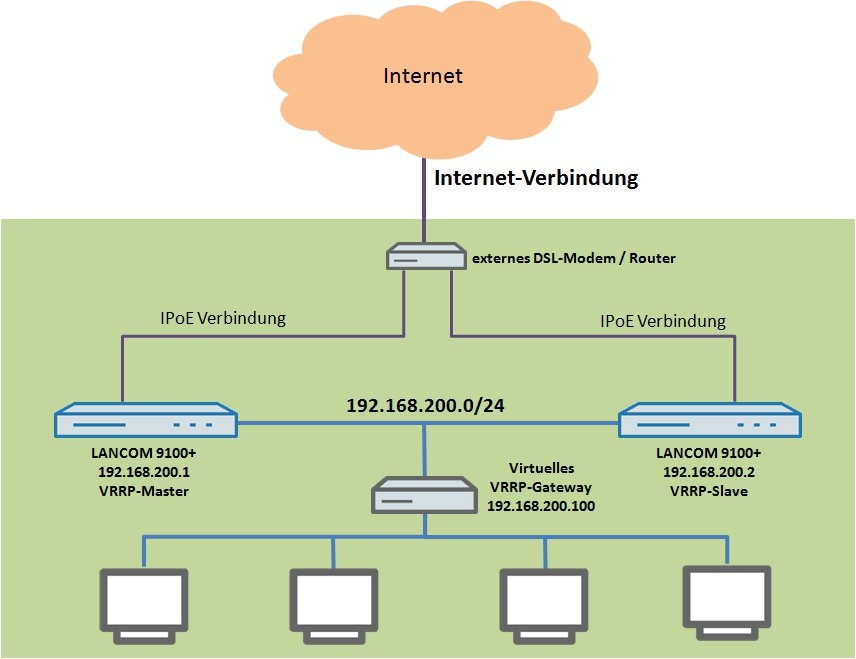 Vorgehensweise: Vorgehensweise:1. Einrichtung der Internetverbindung: Die folgenden Konfigurationsschritte müssen Sie identisch auf beiden Routern durchführen. Führen Sie die Einrichtung der Internetverbindung zunächst auf dem VRRP-Master und im Anschluss daran auf dem VRRP-Standby durch. 1.1 Starten Sie den Setup Assistenten in LANconfig und wählen Sie die Option Internetzugang einrichten. 1.2 Wählen Sie die Option Eine neue Verbindung anlegen (nur IPv4). 1.3 Als Interface wird die Option Ethernet-Interface (externes Modem/Router) ausgewählt. 1.4 Die Verbindung zum vorgeschalteten Router ist in diesem Beispiel am Ethernet-Port ETH 4 angeschlossen. 1.5 Wählen Sie das Land Deutschland aus. 1.6 Als Internet-Anbieter wird die Option Internet-Zugang über Plain Ethernet (IPoE) ausgewählt. 1.7 Übernehmen Sie in folgendem Dialog die Standardeinstellung. 1.8 Da der vorgeschaltete Router in diesem Beispiel die IP-Parameter für die IPoE Verbindung automatisch übermittelt, müssen Sie im folgenden Dialog nur die Option IP-Parameter automatisch vom DHCP-Server beziehen aktivieren. Info:
Ist der vorgeschaltete Router nicht als DHCP-Server für die Internetverbindung konfiguriert, müssen Sie die Option IP-Parameter automatisch vom DHCP-Server beziehen deaktivieren und die richtigen IP-Parameter von Hand in die Felder eintragen. - IP-Adresse:
Hier müssen Sie eine öffentliche IP-Adresse aus dem WAN-Adressbereich eintragen, den Ihnen der Internet-Provider mitgeteilt hat. - Netzmaske:
Hier müssen Sie die Netzmaske eintragen, die Ihnen der Internet-Provider mitgeteilt hat. - Standard-Gateway:
Hier müssen Sie die öffentliche IP-Adresse des vorgeschalteten Routers oder Kabelmodems eintragen. - 1. DNS-Server:
IP-Adresse des ersten DNS-Servers, der für die Internetverbindung verwendet wird. Tragen Sie hier die IP-Adresse ein, die Ihnen der Internet-Provider mitgeteilt hat. - 2. DNS-Server:
IP-Adresse des zweiten DNS-Servers, der für die Internetverbindung verwendet wird. Tragen Sie hier die IP-Adresse ein, die Ihnen der Internet-Provider mitgeteilt hat.
1.9 In diesem Beispiel handelt es sich um einen ADSL-Anschluss bzw. ein externes ADSL-Modem . 1.10 Wählen Sie die Option Verbindungsüberwachung durch anpingen des DNS-Servers aus. 1.11 Beenden Sie den Setup-Assistenten zur Einrichtung der Internet-Verbindung mit der Schaltfläche Fertig stellen. Die konfigurierten Werte werden dann in den LANCOM Router geschrieben. 1.12 Öffnen Sie die Konfiguratation des LANCOM Routers in LANconfig und wechseln Sie in das Menü Konfiguration -> Kommunkation -> Gegenstellen (DSL). 1.13 Öffnen Sie den Eintrag für die zuvor konfigurierte DSL-Gegenstelle und wählen Sie im Feld MAC-Adress-Typ die Option Benutzerdefiniert. 1.14 Im Feld MAC-Adresse müssen Sie die MAC-Adresse des anderen LANCOM Routers im VRRP-Verbund eintragen (hier der zweite LANCOM 9100+ VPN), so dass beide Geräte die gleiche MAC-Adresse verwenden, damit der vorgeschaltete Router im Backupfall nicht die MAC-Adresse des Backup-Gerätes neu lernen muss. 1.15 Schreiben Sie die Änderungen in den LANCOM Router zurück. 1.16 Führen Sie exakt die gleichen Konfigurationsschritte zur Einrichtung einer Internet-Verbindung (Schritte 1.1 bis 1.15) auch auf dem Backup-Router durch.
2. Konfiguration der VRRP-Funktion: 2.1 Im Menü Konfiguration → Ipv4 → IP-Netzwerke müssen beide LANCOM Router so konfiguriert werden, dass sie dem gleichen lokalen Netzwerk angehören. In diesem Beispiel ist dies das lokale Netz mit dem Adressbereich 192.168.200.0/24. Die IP-Adresse des ersten LANCOM 9100+ ist die 192.168.200.1, der andere LANCOM 9100+ hat die IP-Adresse 192.168.200.2.
VRRP-Master (LANCOM 9100+): 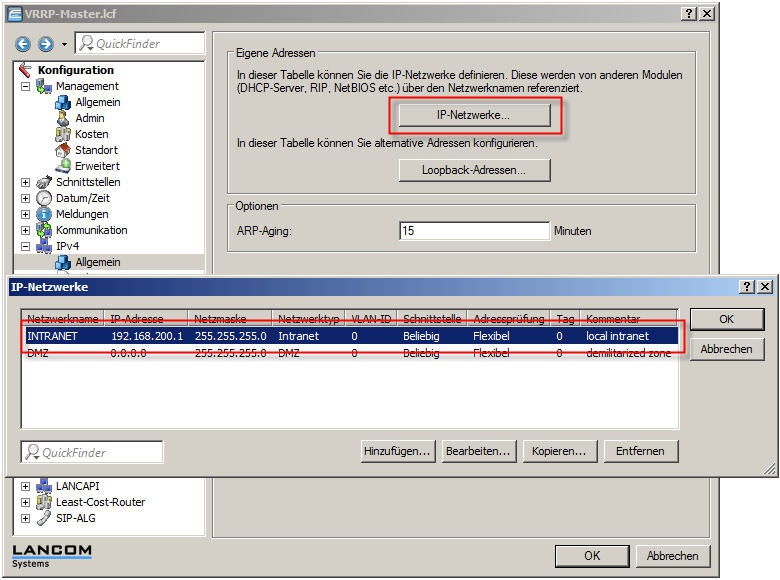 VRRP-Standby (LANCOM 9100+): VRRP-Standby (LANCOM 9100+):2.2 Zur Verwendung der VRRP Funktionalität müssen Sie auf beiden Geräten jeweils im Menü Konfiguration → IP-Router → VRRP die VRRP-Option aktiv schalten. Wichtig ist die Konfiguration der VRRP-Liste auf beiden LANCOM Routern. Dabei muss insbesondere auf die Vergabe der Router-ID, der Router-IP und der Priorität geachtet werden. - Die Router ID:
Die Geräte, welche in einem VRRP-Verbund zusammenarbeiten sollen, müssen die gleiche Router-ID erhalten . Es können Werte zwischen 1 und 255 eingetragen werden. - Die Router-IP:
Diese IP-Adresse ist die virtuelle Router-IP, welche die Clients im Netz als Gateway-Adresse verwenden müssen. Es muss sich um eine freie IP-Adresse aus dem IP-Adressbereich der beiden Geräte handeln. In diesem Beispiel verwenden wir die Adresse 192.168. 200.100 . - Die Priorität:
Das Gerät mit der höheren Priorität ist in einem VRRP-Verbund der Master, er übernimmt somit die alleinigen Router-Aufgaben. Sollte der Master-Router oder auch nur die Internetverbindung des Masters infolge eines Defekts o.Ä. ausfallen, übernimmt das Gerät mit der niedrigeren Priorität die anstehenden Aufgaben.
Info:
Es können Werte zwischen 0 und 255 eingetragen werden. Bitte beachten Sie, dass die Werte 0 und 255 besondere Bedeutungen haben. Der Wert 0 schaltet das VRRP komplett aus . Der Wert 255 wird nur genutzt, wenn die Adresse des virtuellen Routers (Router-IP) auch gleich der "realen" IP-Adresse des Gerätes ist. - Gegenstelle:
In diesem Konfigurationspunkt muss die jeweils auf dem Gerät konfigurierte Internet-Gegenstelle ausgewählt werden.
2.3 Öffnen Sie die VRRP-Liste auf den Geräten und fügen Sie jeweils einen neuen Eintrag hinzu .
VRRP-Master (LANCOM 9100+): 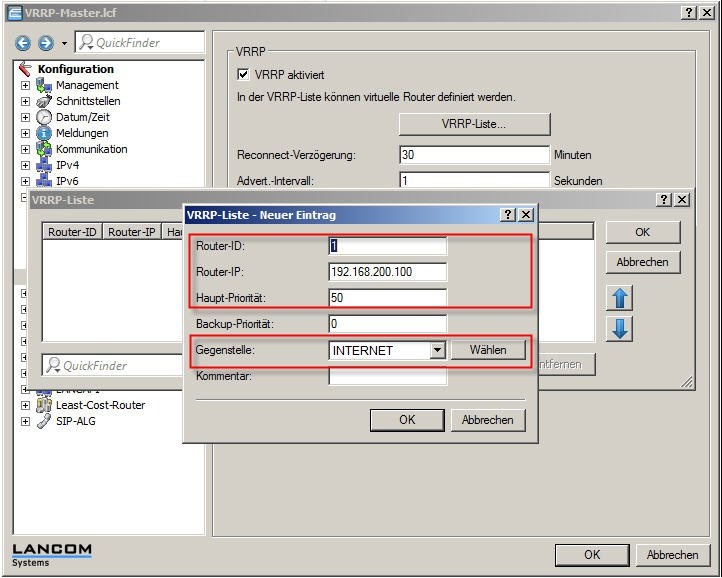
VRRP-Standby (LANCOM 9100+):
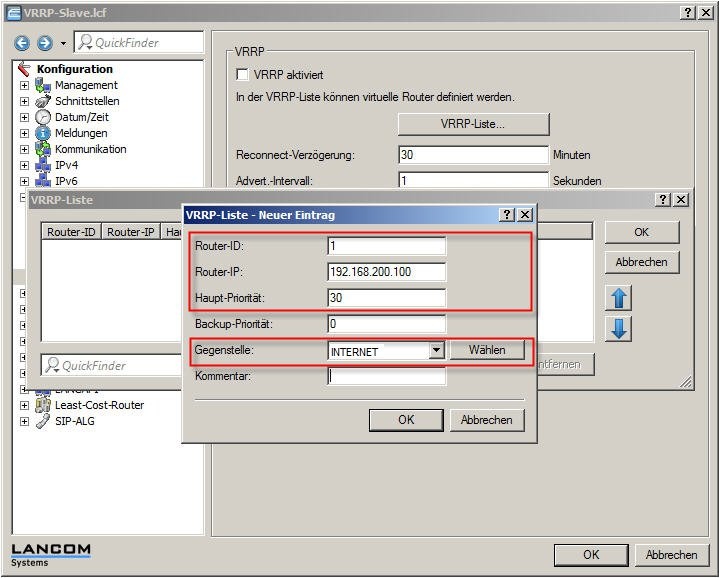
2.4 Schreiben Sie die Konfigurationen der beiden Geräte zurück. Im LANmonitor können Sie unter dem neuen Punkt VRRP die Einstellungen und die Funktion überprüfen. - Der VRRP-Master hat die Internet-Verbindung aufgebaut.
- Der VRRP-Standby ist im Standby-Modus. Die Internet-Verbindung ist auf dem Standby-Gerät inaktiv.
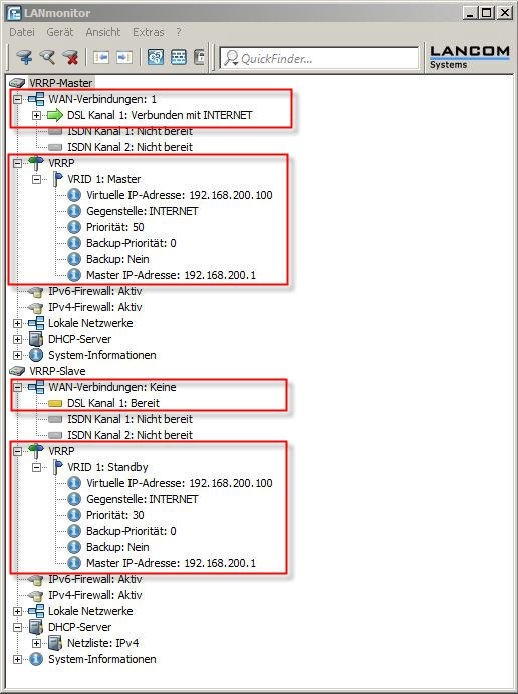 3. Funktionsüberprüfung des Fehlerfalls: 3. Funktionsüberprüfung des Fehlerfalls:Da das VRRP sowohl bei einem Ausfall der Internet-Verbindung als auch bei einem Ausfall eines LANCOM-Routers greift, müssen folgende Schritte zur Funktionsüberprüfung durchgeführt werden: 3.1 Ausfall einer DSL-Verbindung testen: 3.1.1 Ziehen Sie das DSL-Anschlusskabel beim Master-Router. Sobald das Line-Polling den Ausfall der Internet-Leitung erkannt hat, wird auf den Backup-Router umgeschaltet. Testen Sie dann, ob der Internetzugang von einem im lokalen Netzwerk vorhandenen Client möglich ist. 3.1.2 Stecken Sie das DSL-Anschlusskabel beim Master-Router wieder ein. Nach der eingestellten Reconnect-Verzögerungszeit wird wieder auf den Master-Router umgeschaltet.
3.2 Ausfall des Master-Routers testen: 3.2.1 Schalten Sie den Master-Router am Netzschalter aus. Nach der eingestellten Verzögerungszeit, wird auf den Backup-Router umgeschaltet. Die DHCP-Funktion wird ebenfalls vom Backup-Router ausgeführt. Testen Sie, ob der Internetzugang von einem im lokalen Netzwerk vorhandenen Client möglich ist. 3.2.2 Schalten Sie den Master-Router wieder ein. Nach der eingestellten Reconnect-Verzögerungszeit wird wieder auf den Master-Router umgeschaltet. |